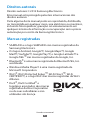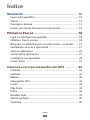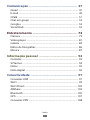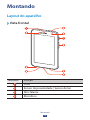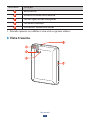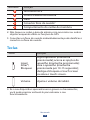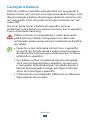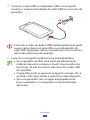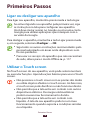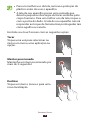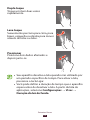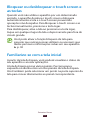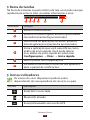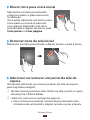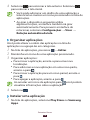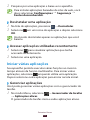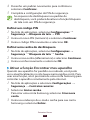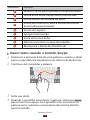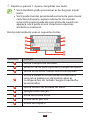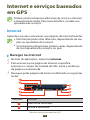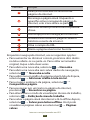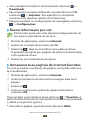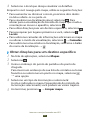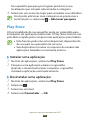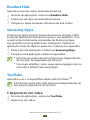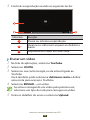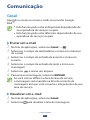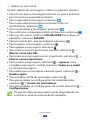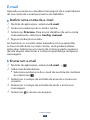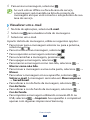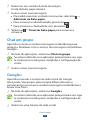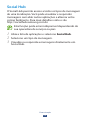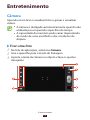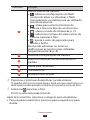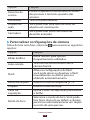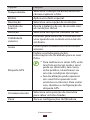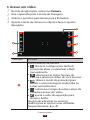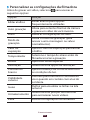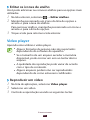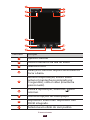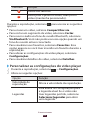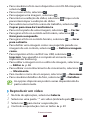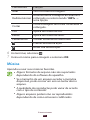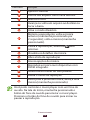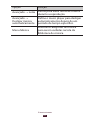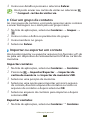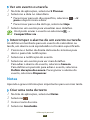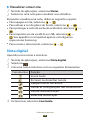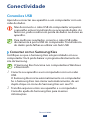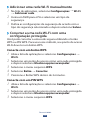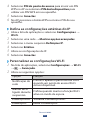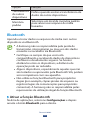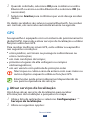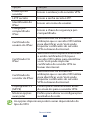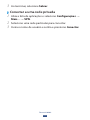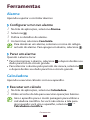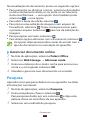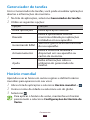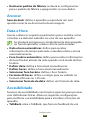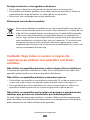Samsung GT-P6210 Manual do usuário
- Categoria
- Comprimidos
- Tipo
- Manual do usuário

GT-P6210
Manual do
usuário

Usando este manual
2
Usando este manual
Parabéns por ter adquirido um dispositivo Samsung.
Este tablet irá garantir a você serviços de comunicação
móvel de alta qualidade e de entretenimento baseados na
excepcional tecnologia Samsung de alto padrão.
Este manual do usuário foi especialmente desenvolvido para
guiar você através das funções de seu tablet.
Leia-me primeiro
●
Antes de utilizar seu aparelho, leia todo o manual e todas
as instruções de segurança para garantir um uso seguro e
adequado.
●
As descrições neste manual são baseadas nas configurações
padrão de seu tablet.
●
As imagens e as telas capturadas utilizadas neste manual
podem apresentar diferenças na aparência em relação ao
produto atual.
●
O conteúdo deste manual pode estar diferente no produto
ou no software fornecido pelos provedores de serviço ou
operadoras e estão sujeitos a alterações sem aviso prévio.
Acesse o site da Samsung (
www.samsung.com.br
) para
obter a última versão do manual.
●
As funções disponíveis e serviços adicionais podem variar
por aparelho, software ou operadora de serviços.
●
O formato e distribuição deste manual é baseado no
sistema operacional Android e pode variar dependendo do
sistema de operação do usuário.
●
As aplicações desse aparelho podem funcionar de forma
diferente comparadas às aplicações de computador e
podem não incluir todas as funções disponíveis na versão
do computador.
●
As aplicações e suas funções podem variar de acordo com
seu país, região ou especificações do hardware.

Usando este manual
3
A Samsung não se responsabiliza por problemas de
desempenho causados pela utilização de terceiros.
●
A Samsung não é responsável por danos ou
incompatibilidades causados por edição do usuário das
configurações no sistema operacional. Tentar personalizar
o sistema operacional pode fazer com que seu tablet ou
aplicações não funcionem de forma adequada.
●
Você pode melhorar o software de seu aparelho ao acessar
o site da Samsung (
www.samsung.com.br
).
●
Softwares, fontes de som, papéis de parede e imagens
fornecidos neste tablet são licenciados para utilização
limitada entre a Samsung e seus respectivos proprietários.
A utilização destes materiais para comercialização ou outros
propósitos são infrações à lei dos direitos autorais. A Samsung
não é responsável por infrações à lei causadas por usuários.
●
Por favor guarde este manual para consultas futuras.
Ícones de instrução
Antes de iniciar, familiarize-se com os ícones que você verá
neste manual:
Aviso—situações que podem prejudicar você ou
terceiros.
Atenção—situações que podem danificar seu tablet
ou outro equipamento.
Nota —notas, dicas de uso ou informações
adicionais.
►
Consulte—páginas com informações relacionadas;
por exemplo: ► p.12 (significa “veja página12”)
→
Seguido de—a ordem de opções ou menus
que você precisa selecionar para executar um
passo; por exemplo: no modo de Menu, selecione
Configurações
→
Sobre o dispositivo (representa
Configurações, seguido de Sobre o dispositivo)

Usando este manual
4
Direitos autorais
Direitos autorais © 2012 Samsung Electronics.
Este manual está protegido pelas leis internacionais dos
direitos autorais.
Parte alguma deste manual pode ser reproduzida, distribuída,
ou transmitida em qualquer meio, seja eletrônico ou mecânico,
incluindo fotocopiadora, gravação ou armazenamento em
qualquer sistema de informação ou recuperação sem a prévia
autorização por escrito da Samsung Electronics.
Marcas registradas
●
SAMSUNG e o logo SAMSUNG são marcas registradas da
Samsung Electronics.
●
Os logos Android, Google
™
, Google Maps
™
, Google
Mail
™
, YouTube
™
, Google Play
™
, e Google Latitude
™
e
Google Talk
™
são marcas registradas da Google, Inc.
●
Bluetooth
®
é uma marca registrada de Bluetooth SIG, Inc.
worldwide.
●
Windows Media Player
®
é uma marca registrada de
Microsoft Corporation.
●
Wi-Fi
®
, Wi-Fi Protected Setup
™
, Wi-Fi Direct
™
, Wi-Fi
CERTIFIED
™
, e o logo Wi-Fi são marcas registrdas da Wi-Fi
Alliance.
●
DivX
®
, DivX Certified
®
e
logotipos associados são marcas
registradas da Rovi Corporation
ou de suas subsidiárias e são
utilizadas sob licença.

Usando este manual
5
●
Todas as outras marcas registradas e direitos autorais são de
propriedade de seus respectivos proprietários.
SOBRE VÍDEO DIVX
DivX
®
ié um formato digital de vídeo criado por DivX, LLC,
uma subsidiária da Rovi Corporation. Este é um aparelho
oficial DivX Certified
®
que reproduz DivX vídeo. Visite o site
www.divx.com
para obter mais informações e ferramentas
para converter seus arquivos para DivX vídeo.
SOBRE O DIVX VIDEO-ON-DEMAND
Este aparelho da DivX
®
Certified deve ser registrado para
poder reproduzir filmes comprados da DivX Vídeo-on-
Demand (VOD). Para gerar o código de registro, vá até sessão
DivX VOD no menu de configurações do tablet. Vá para
vod.divx.com
para mais informações sobre como completar
seu registro.
O DivX Certified
®
reproduz vídeo DivX
®
até 720p, incluindo
conteúdo premiado."

Índice
6
Montando ......................................................... 10
Layout do aparelho ......................................................................... 10
Teclas ..................................................................................................... 12
Carregar a bateria ............................................................................ 13
Inserir um cartão de memória (opcional) .............................. 15
Primeiros Passos .............................................. 18
Ligar ou desligar seu aparelho ................................................... 18
Utilizar o Touch screen ................................................................... 18
Bloquear ou desbloquear o touch screen e as teclas ....... 21
Familiarize-se com a tela inicial .................................................. 21
Acessar aplicações ........................................................................... 25
Iniciar várias aplicações ................................................................. 27
Configurar seu aparelho ............................................................... 28
Inserir texto ......................................................................................... 32
Internet e serviços baseados em GPS ............ 36
Internet ................................................................................................. 36
Latitude ................................................................................................ 40
Mapas .................................................................................................... 40
Navegador GPS ................................................................................. 42
Local ....................................................................................................... 42
Play Store ............................................................................................. 43
Pulse ...................................................................................................... 44
Readers Hub ....................................................................................... 45
Samsung Apps .................................................................................. 45
YouTube ............................................................................................... 45
Índice

Índice
7
Comunicação .................................................... 47
Gmail ..................................................................................................... 47
E-mail ..................................................................................................... 49
GTalk ...................................................................................................... 51
Chat em grupo .................................................................................. 52
Google+ ............................................................................................... 52
Social Hub ........................................................................................... 53
Entretenimento ................................................ 73
Câmera ................................................................................................. 73
Video player ........................................................................................ 81
Galeria ................................................................................................... 84
Editor de fotografias ....................................................................... 86
Música ................................................................................................... 87
Informação pessoal ......................................... 92
Contatos ............................................................................................... 92
S Planner .............................................................................................. 94
Notas ..................................................................................................... 95
Nota digital ......................................................................................... 96
Conectividade .................................................. 97
Conexões USB ................................................................................... 97
Wi-Fi ....................................................................................................... 99
Wi-Fi Direct ........................................................................................ 102
AllShare .............................................................................................. 103
Bluetooth ........................................................................................... 105
GPS ....................................................................................................... 107
Conexões VPN ................................................................................. 108

Índice
8
Ferramentas ................................................... 111
Alarme ................................................................................................ 111
Calculadora ....................................................................................... 111
Downloads ........................................................................................ 112
Meus arquivos ................................................................................. 112
Polaris Office .................................................................................... 114
Pesquisa ............................................................................................. 115
Gerenciador de tarefas ................................................................ 116
Horário mundial ............................................................................. 116
Configurações ................................................ 117
Acessar as opções de configuração ....................................... 117
Wi-Fi ..................................................................................................... 117
Bluetooth ........................................................................................... 117
Utilização de dados ....................................................................... 117
Mais... ................................................................................................... 117
Som ...................................................................................................... 118
Visor ..................................................................................................... 118
Controle de energia ...................................................................... 119
Armazenamento ............................................................................ 120
Bateria ................................................................................................. 120
Aplicações ......................................................................................... 120
Contas e sincronização ................................................................ 121
Serviços de localização ................................................................ 121
Segurança ......................................................................................... 121
Idioma e inserção ........................................................................... 122
Fazer o backup e redefinir .......................................................... 125
Ancorar ............................................................................................... 126

Índice
9
Data e Hora ....................................................................................... 126
Acessibilidade .................................................................................. 126
Movimento ....................................................................................... 127
Opções do desenvolvedor ......................................................... 127
Sobre o dispositivo ........................................................................ 128
Solução de problemas ................................... 129
Precauções de segurança .............................. 132

Montando
10
Montando
Layout do aparelho
›
Vista frontal
Número Função
1
Fone
2
Sensor de proximidade / Sensor de luz
3
Alto-falante
4
Microfone

Montando
11
Número Função
5
Microfone
1
6
Lentes frontais da câmera
7
Tecla Ligar/Zerar/Bloquear
8
Tecla de volume
9
Conector multifuncional
1. Ativado apenas ao utilizar o viva-voz ou gravar vídeos.
›
Vista traseira

Montando
12
Número Função
10
Antena do GPS
2
11
Lentes traseiras da câmera
12
Flash
13
Conector fone de ouvido
3
14
Compartimento do cartão de memória
2. Não toque ou cubra a área da antena com suas mãos ou outros
objetos enquanto utiliza as funções de GPS.
3. Conectar um fone de ouvido indevidademente pode danificar o
conector ou fone de ouvido.
Teclas
Tecla Função
Ligar/
Zerar
4
/
Bloquear
Liga o aparelho (mantenha
pressionada); acessa as opções do
aparelho (mantenha pressionada);
zera o aparelho (mantenha
pressionada por 10-15segundos);
desliga e bloqueia o touch screen
ou ativa o touch screen.
Volume Ajusta o volume do tablet.
4. Se o seu dispositivo apresentar erros graves ou travamentos,
você pode precisar restaurá-lo para retomar o seu
funcionamento.

Montando
13
Carregar a bateria
Antes de utilizar o aparelho pela primeira vez ou quando a
bateria estiver sem uso por um longo período de tempo, você
deverá carregar a bateria. Recarregue a bateria somente com
um carregador. Você não pode recarregar a bateria com um
cabo USB.
Você não pode trocar a bateria do aparelho. Se tiver
problemas com a bateria ou precisar trocá-la, leve o aparelho
a uma Autorizada Samsung.
Utilize somente os carregadores e cabos aprovados
pela Samsung. Utilizar carregadores ou cabos não
autorizados pode causar estouro na bateria ou danificar
seu tablet.
●
Quando o nível de bateria estiver fraco, o aparelho
irá emitir um tom de alerta e exibir uma mensagem
de bateria fraca. Recarregue a bateria para continuar
utilizando o aparelho.
●
Se a bateria estiver completamente descarregada,
você não conseguirá ligar o aparelho, mesmo que
o carregador de bateria esteja conectado. Espere a
bateria descarregada carregar por alguns minutos
antes de tentar ligar o aparelho.
●
O formato de seu adaptador USB pode ser diferente
dependendo do seu país.

Montando
14
1
Conecte o cabo USB ao adaptador USB e em seguida
conecte a outra extremidade do cabo USB no conector do
aparelho.
Conectar o cabo de dados USB inadequadamente pode
causar sérios danos ao aparelho ou ao adaptador do
cabo USB. Quaisquer danos causados por uso incorreto
não terão cobertura da garantia.
2
Conecte o carregador USB em uma tomada elétrica.
●
Se o aparelho receber uma fonte de alimentação
instável enquanto carrega, o touch screen pode não
funcionar. Se isto acontecer, desconecte o cabo USB
do aparelho.
●
O aparelho pode se aquecer enquanto carrega. Isto é
normal e não deve afetar a vida útil ou desempenho.
●
Se o seu aparelho não carregar adequadamente,
leve o aparelho e o carregador a uma Autorizada
Samsung.

Montando
15
3
Quando a bateria estiver completamente carregada (o ícone
não estiver mais se movendo), primeiro retire o adaptador
do cabo USB e o cabo USB do aparelho e depois da tomada.
Para economizar energia, retire o adaptador do cabo
USB quando não estiver em uso. O carregador não
possui um botão liga/desliga, então você deve retirar
o adaptador do cabo USB da tomada para evitar
desperdício de energia. O carregador deve permanecer
na tomada quando em uso.
›
Reduzir o consumo da bateria
Seu aparelho oferece opções que ajudam você a economizar
a bateria. Ao personalizar essas opções e desativar funções
em segundo plano, você pode usar o aparelho por mais
tempo entre uma carga e outra:
●
Quando não estiver utilizando o aparelho, mude para o
modo de Espera ao pressioar a tecla Início.
●
Feche aplicações desnecessárias com o gerenciador de tarefas.
●
Desativar a função Bluetooth.
●
Desativar a função Wi-Fi.
●
Desativar a sincronização automática de aplicações.
●
Diminuir a luz de fundo.
●
Diminuir o brilho do visor.
Inserir um cartão de memória (opcional)
Seu aparelho aceita cartões de memória com capacidade
máxima de 32GB. Dependendo do fabricante do cartão de
memória e do tipo, alguns cartões de memória podem não
ser compatíveis com seu aparelho.

Montando
16
A Samsung utiliza padrões industriais aprovados para
cartões de memória, mas algumas marcas podem
não ser inteiramente compatíveis com o seu aparelho.
Utilizar um cartão de memória incompatível pode
danificar seu aparelho ou o cartão de memória. E
também corromper dados armazenados no cartão de
memória.
●
Seu tablet suporta apenas estrutura de arquivo FAT
para cartões de memória. Ao inserir um cartão com
uma estrutura de arquivo diferente, seu aparelho irá
solicitar que o cartão de memória seja formatado.
●
Excluir e gravar frequentemente diminuirá o tempo
de vida útil do seu cartão de memória.
●
Ao inserir um cartão de memória em seu aparelho, o
diretório do arquivo será exibido na pasta extStorages/
SdCard.
1
Abra a tampa do compartimento do cartão de memória.
2
Insira um cartão de memória com os contatos dourados
virados para baixo.
3
Empurre o cartão para dentro do compartimento até que
ele trave no local.
4
Feche a tampa do compartimento do cartão de memória.

Montando
17
›
Remover o cartão de memória
Certifique-se de que o aparelho não esteja acessando o
cartão de memória atualmente.
1
Abra a lista de aplicações e selecione Configurações
→
Armazenamento
→
Remover o cartão SD
→
OK.
2
Abra a tampa do compartimento do cartão de memória.
3
Empurre o cartão de memória gentilmente até ele se
desconectar do aparelho.
4
Retire o cartão de memória.
5
Feche a tampa do compartimento do cartão de memória.
Não remova um cartão de memória enquanto o
aparelho transfere ou acessa informações, uma vez que
isso poderia resultar em perda de dados e/ou danos ao
cartão ou ao aparelho.
›
Formatar o cartão de memória
Formatar o cartão de memória em um computador pode
causar incompatibilidade com seu aparelho. Formate o cartão
de memória apenas no aparelho.
Abra a lista de aplicações e selecione Configurações
→
Armazenamento
→
Formatar cartão SD
→
Formatar o
cartão SD
→
Apagar tudo.
Antes de formatar o cartão de memória, não se esqueça
de fazer uma cópia de segurança de todos os dados
importantes. A garantia do fabricante não cobre perda
de dados em virtude de ações de usuários.

18
Primeiros Passos
Primeiros Passos
Ligar ou desligar seu aparelho
Para ligar seu aparelho, mantenha pressionada a tecla Ligar.
Se estiver ligando seu aparelho pela primeira vez, siga
as instruções na tela para configurar seu aparelho.
Você deve iniciar sessão no Google ou criar uma conta
Google para utilizar aplicações que interajam com o
servidor da Google.
Para desligar o aparelho, mantenha a tecla Ligar pressionada
e, em seguida, selecione Desligar
→
OK.
●
Siga todos os avisos e instruções recomendados pelo
pessoal autorizado em áreas onde dispositivos sem
fio são proibidos.
●
Para usar os serviços do aparelho que não necessitam
de rede, altere para o modo Offline. ► p. 117
Utilizar o Touch screen
No Touch screen do seu aparelho, você pode selecionar itens
ou executar funções. Aprenda ações básicas para usar o Touch
screen.
●
Não pressione o touch screen com as pontas dos dedos
ou utilize objetos afiados no touch screen. Ao fazer isso,
o touch screen pode danificar ou não funcionar direito.
●
Não permita que a tela entre em contato com outros
dispositivos elétricos. Descargas eletroestáticas
podem causar mau funcionamento da tela .
●
Não permita que a tela entre em contato com
líquidos. A tela de seu aparelho pode ter um mau
funcionamento quando exposta a condições úmidas
ou a líquidos.

19
Primeiros Passos
●
Para um melhor uso da tela, remova a proteção de
plástico antes de usar o aparelho.
●
A tela de seu aparelho possui uma camada que
detecta pequenas descargas elétricas emitidas pelo
corpo humano. Para um melhor uso da tela, toque-a
com a ponta do dedo. A tela de seu aparelho não irá
responder ao toque de ferramentas pontiagudas tais
como agulha ou caneta.
Controle seu touch screen com as seguintes ações:
Tocar
Toque uma vez para selecionar ou
iniciar um menu, uma aplicação ou
opção.
Manter pressionada
Mantenha um item pressionado por
mais de 2segundos.
Deslizar
Toque um item e mova-o para uma
nova localização.

20
Primeiros Passos
Duplo toque
Toque um item duas vezes
rapidamente.
Leve toque
Suavemente percorra para cima, para
baixo, esquerda ou direita para mover
através de listas ou telas.
Pressionar
Posicione dois dedos afastados e
depois junte-os.
●
Seu aparelho desativa a tela quando não utilizado por
um período específico de tempo. Para ativar a tela,
pressione a tecla Ligar.
●
Você pode definir a duração de tempo que o aparelho
espera antes de desativar a tela. A partir da lista de
aplicações, selecione Configurações
→
Visor
→
Duração da luz de fundo.
A página está carregando...
A página está carregando...
A página está carregando...
A página está carregando...
A página está carregando...
A página está carregando...
A página está carregando...
A página está carregando...
A página está carregando...
A página está carregando...
A página está carregando...
A página está carregando...
A página está carregando...
A página está carregando...
A página está carregando...
A página está carregando...
A página está carregando...
A página está carregando...
A página está carregando...
A página está carregando...
A página está carregando...
A página está carregando...
A página está carregando...
A página está carregando...
A página está carregando...
A página está carregando...
A página está carregando...
A página está carregando...
A página está carregando...
A página está carregando...
A página está carregando...
A página está carregando...
A página está carregando...
A página está carregando...
A página está carregando...
A página está carregando...
A página está carregando...
A página está carregando...
A página está carregando...
A página está carregando...
A página está carregando...
A página está carregando...
A página está carregando...
A página está carregando...
A página está carregando...
A página está carregando...
A página está carregando...
A página está carregando...
A página está carregando...
A página está carregando...
A página está carregando...
A página está carregando...
A página está carregando...
A página está carregando...
A página está carregando...
A página está carregando...
A página está carregando...
A página está carregando...
A página está carregando...
A página está carregando...
A página está carregando...
A página está carregando...
A página está carregando...
A página está carregando...
A página está carregando...
A página está carregando...
A página está carregando...
A página está carregando...
A página está carregando...
A página está carregando...
A página está carregando...
A página está carregando...
A página está carregando...
A página está carregando...
A página está carregando...
A página está carregando...
A página está carregando...
A página está carregando...
A página está carregando...
A página está carregando...
A página está carregando...
A página está carregando...
A página está carregando...
A página está carregando...
A página está carregando...
A página está carregando...
A página está carregando...
A página está carregando...
A página está carregando...
A página está carregando...
A página está carregando...
A página está carregando...
A página está carregando...
A página está carregando...
A página está carregando...
A página está carregando...
A página está carregando...
A página está carregando...
A página está carregando...
A página está carregando...
A página está carregando...
A página está carregando...
A página está carregando...
-
 1
1
-
 2
2
-
 3
3
-
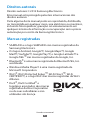 4
4
-
 5
5
-
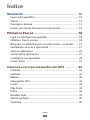 6
6
-
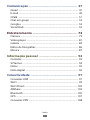 7
7
-
 8
8
-
 9
9
-
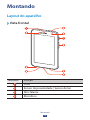 10
10
-
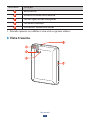 11
11
-
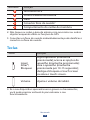 12
12
-
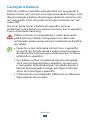 13
13
-
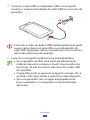 14
14
-
 15
15
-
 16
16
-
 17
17
-
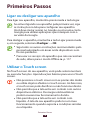 18
18
-
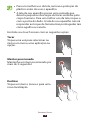 19
19
-
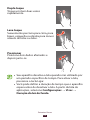 20
20
-
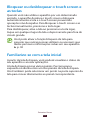 21
21
-
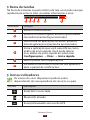 22
22
-
 23
23
-
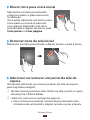 24
24
-
 25
25
-
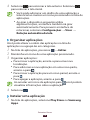 26
26
-
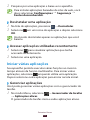 27
27
-
 28
28
-
 29
29
-
 30
30
-
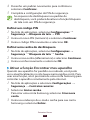 31
31
-
 32
32
-
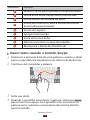 33
33
-
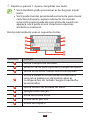 34
34
-
 35
35
-
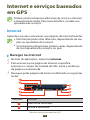 36
36
-
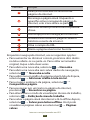 37
37
-
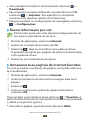 38
38
-
 39
39
-
 40
40
-
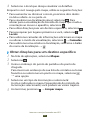 41
41
-
 42
42
-
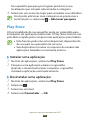 43
43
-
 44
44
-
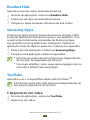 45
45
-
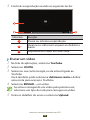 46
46
-
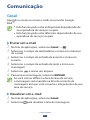 47
47
-
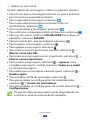 48
48
-
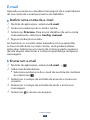 49
49
-
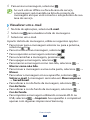 50
50
-
 51
51
-
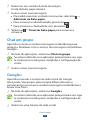 52
52
-
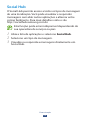 53
53
-
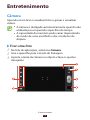 54
54
-
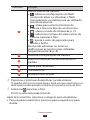 55
55
-
 56
56
-
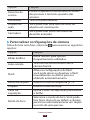 57
57
-
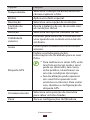 58
58
-
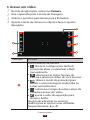 59
59
-
 60
60
-
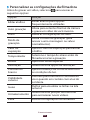 61
61
-
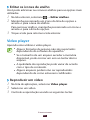 62
62
-
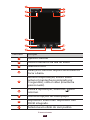 63
63
-
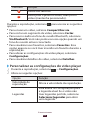 64
64
-
 65
65
-
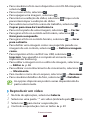 66
66
-
 67
67
-
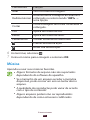 68
68
-
 69
69
-
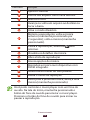 70
70
-
 71
71
-
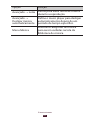 72
72
-
 73
73
-
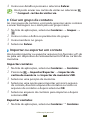 74
74
-
 75
75
-
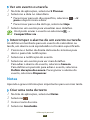 76
76
-
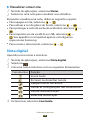 77
77
-
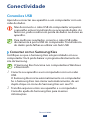 78
78
-
 79
79
-
 80
80
-
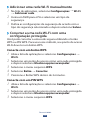 81
81
-
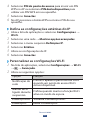 82
82
-
 83
83
-
 84
84
-
 85
85
-
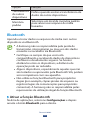 86
86
-
 87
87
-
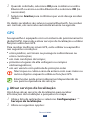 88
88
-
 89
89
-
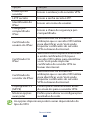 90
90
-
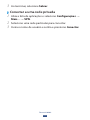 91
91
-
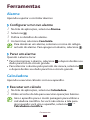 92
92
-
 93
93
-
 94
94
-
 95
95
-
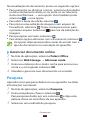 96
96
-
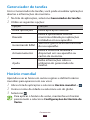 97
97
-
 98
98
-
 99
99
-
 100
100
-
 101
101
-
 102
102
-
 103
103
-
 104
104
-
 105
105
-
 106
106
-
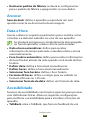 107
107
-
 108
108
-
 109
109
-
 110
110
-
 111
111
-
 112
112
-
 113
113
-
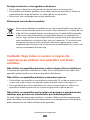 114
114
-
 115
115
-
 116
116
-
 117
117
-
 118
118
-
 119
119
-
 120
120
-
 121
121
-
 122
122
-
 123
123
Samsung GT-P6210 Manual do usuário
- Categoria
- Comprimidos
- Tipo
- Manual do usuário
Artigos relacionados
-
Samsung GT-P7500/M16 Manual do usuário
-
Samsung GT-P7500/M16 Manual do usuário
-
Samsung GT-P6200L Manual do usuário
-
Samsung GT-P5100 Manual do usuário
-
Samsung GT-P6200L Manual do usuário
-
Samsung GT-P5100 Manual do usuário
-
Samsung GT-P6800 Manual do usuário
-
Samsung GT-P6200L Manual do usuário
-
Samsung GT-P7510 Manual do usuário
-
Samsung GT-P6210 Manual do usuário